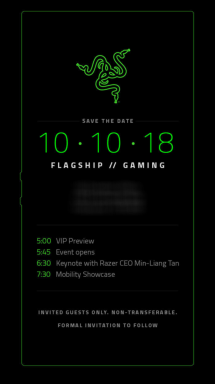Como ativar opções do desenvolvedor e depuração USB no Samsung Galaxy A70
Guia De Solução De Problemas / / August 05, 2021
ROM personalizada | CyanogenMod | Aplicativos Android | Atualização de firmware | MiUi | Todo estoque ROM | Lineage OS |
Hoje iremos orientá-lo sobre como habilitar as opções de desenvolvedor e depuração USB no dispositivo Samsung Galaxy A70. Se você deseja instalar o TWRP Recovery, desbloquear o Bootloader ou fazer o sideload de qualquer aplicativo, este guia o ajudará a compreender o processo em detalhes.
A depuração USB não está disponível em nenhum telefone Android por padrão. O usuário deve habilitar as opções do desenvolvedor para obter acesso às opções de depuração USB. Aqui estão as etapas para habilitar as opções do desenvolvedor no dispositivo Samsung Galaxy A70.

Índice
- 1 Quais são as opções do desenvolvedor?
- 2 Ativar opções de desenvolvedor no dispositivo Samsung Galaxy A70
- 3 Ativar opção de depuração USB no Samsung Galaxy A70
- 4 Especificações do Samsung Galaxy A70
Quais são as opções do desenvolvedor?
As opções de desenvolvedor permitem que o usuário ative a depuração por USB, capture relatórios de erros, mostre o uso da CPU na tela e muito mais. Isso é feito para medir o impacto do software. Por padrão, as opções do desenvolvedor não estão disponíveis em nenhum dispositivo Android manualmente. Esta opção está oculta no interior do dispositivo. Leia as etapas abaixo e o usuário poderá ativá-las facilmente posteriormente.
Ativar opções de desenvolvedor no dispositivo Samsung Galaxy A70
Para conectar o dispositivo ao PC, a opção USB Debugging deve ser ativada. Esta opção de depuração é vista oculta nas opções do desenvolvedor e não é habilitada por padrão em nenhum dispositivo. Para habilitar o mesmo, o usuário deve habilitar manualmente a Depuração USB.
- Visite a opção Configurações na tela inicial
- Agora role para baixo e clique na opção Sobre o dispositivo
- Clique nas informações do software
- Clique no número da compilação continuamente até que a opção do desenvolvedor seja habilitada
A opção Desenvolvedor aparecerá no menu Configurações depois que você seguir as etapas acima. Siga as etapas abaixo para habilitar a opção Depuração USB.
Ativar opção de depuração USB no Samsung Galaxy A70
- Visite a opção Configurações na tela inicial
- Clique nas opções do desenvolvedor
- Toque no botão Alternar próximo a Depuração USB para habilitar o mesmo
- Você ativou com êxito a depuração USB no dispositivo Samsung Galaxy A70
Acima estão as etapas sobre como ativar as opções do desenvolvedor e depuração USB no dispositivo Samsung Galaxy A70. Espero que este guia tenha sido útil para entender todos os detalhes do processo. Se você tiver alguma dúvida, sinta-se à vontade para compartilhá-la conosco e nós responderemos a todas as suas perguntas o mais rápido possível. Além disso, não se esqueça de compartilhar seus comentários na seção de comentários abaixo.
Especificações do Samsung Galaxy A70
- O dispositivo Samsung Galaxy A70 é alimentado por Android 9.0 Pie com One UI e câmera traseira tripla da Samsung (32 MP primário + 5 MP sensor de profundidade + 8 MP Ultra Wide)
- O dispositivo vem com uma bela tela Super AMOLED full HD + de 6,7 polegadas (1080 X 2400 pixels) que é vibrante e tem ângulos de visão muito bons
- É alimentado por processador Snapdragon 675 emparelhado com 6G RAM
- O dispositivo vem com uma bateria de 4.500 mAh que dura facilmente um dia inteiro de uso intenso
- O adaptador de carregamento super rápido leva a bateria de 0-100 em menos de duas horas
- Tem 1,7 GHz Octa-Core (2 X 2 GHz + 6 X 1,7 GHz) e é processador Qualcomm Snapdragon 675
- O armazenamento interno é de 128 GB e pode ser expandido para até 512 GB
- Outros sensores incluem sensor de luz ambiente, desbloqueio facial, sensor de impressão digital, sensor de proximidade, acelerômetro, etc.
- Outros recursos são rádio FM, entrada de áudio de 3,5 mm, Wi-Fi, 4G VoLTE, reprodução de áudio, reprodução de vídeo, GPRS e muito mais.